WordPress Essentials - En savoir plus sur les thèmes, les démos, les plugins et les constructeurs
Publié: 2022-04-10Si vous cherchez à créer votre premier site, vous avez probablement entendu parler de WordPress, car c'est l'une des plateformes de sites Web les plus populaires . Cependant, si vous n'êtes pas sûr de ce qu'est WordPress et de la façon dont vous pouvez l'utiliser, continuez à lire.
Dans ce guide détaillé, nous couvrirons les éléments essentiels de WordPress, vous découvrirez donc WordPress en tant que CMS, thèmes WordPress, plugins WordPress et constructeurs WordPress. De plus, nous vous expliquerons les premières étapes à suivre pour créer votre site. Sans plus tarder, plongeons dans le monde puissant de WordPress.
- Qu'est-ce que WordPress et pourquoi est-il si populaire ?
- Que sont les thèmes WordPress ?
- Plugins WordPress - Essentiels et exemples
- WordPress Builders – Que sont-ils et comment les utiliser ?
- De quoi avez-vous besoin pour commencer ?
En un mot, WordPress est une plate-forme gratuite qui vous permet de créer et de maintenir des sites rapidement, simplement et en toute sécurité . En combinaison avec les thèmes WordPress, les plugins et les créateurs de sites Web, WordPress constitue la meilleure boîte à outils qui contient tout ce dont vous aurez besoin pour créer le site de vos rêves .
WordPress est un CMS (système de gestion de contenu) qui peut être enrichi de thèmes et de plugins, et qui s'intègre parfaitement aux constructeurs de sites Web qui vous permettent d'ajouter, de supprimer ou de personnaliser des éléments sans connaissances en codage. En d'autres termes, WordPress est le noyau où vous pouvez ajouter des outils supplémentaires (plugins, thèmes…).
Ce qu'il est important de dire, c'est que WordPress ne peut pas exister en tant que tel - le thème doit être installé sur WordPress afin qu'il puisse être utilisé pour la création de sites Web. Si cela semble déroutant, ne vous inquiétez pas ; nous y reviendrons plus tard, plus en détail.
Il existe deux types de thèmes WordPress – gratuits et payants . Dans le cas où vous souhaitez utiliser un thème gratuit, vous pouvez vous rendre sur WordPress.org , qui est une bibliothèque officielle de thèmes WordPress. Ici, vous pouvez télécharger des thèmes gratuitement. Ces thèmes sont testés et contrôlés par WordPress , vous pouvez donc être sûr qu'ils viennent sans sacs. Différentes fonctionnalités, styles de conception polyvalents et mises en page conçues pour différentes niches font de ces thèmes une excellente option pour les débutants WordPress.
Peu importe le créneau que vous souhaitez couvrir, vous pouvez parcourir des milliers de thèmes développés par différents auteurs . Outre WordPress.org où vous pouvez trouver des thèmes gratuits modernes, il existe des marchés de thèmes où vous pouvez acheter des thèmes WordPress premium .
Comme nous l'avons déjà dit, WordPress en tant que plateforme ne peut pas fonctionner sans thème installé . Pourquoi? Parce que chaque thème est livré avec un ensemble de fichiers qui offrent différentes caractéristiques et fonctionnalités. Fondamentalement, ces fonctionnalités déterminent à quoi ressembleront les pages de notre site Web. Tout, des polices et des couleurs au type de pages que nous pouvons créer (blog, portfolio ou boutique), est fourni avec le thème que nous installons.
En d'autres termes, un thème comprend toutes les fonctionnalités qui sont l'essence de son caractère visuel et fonctionnel. Ainsi, avant de choisir et d'obtenir un thème, parcourez toujours sa liste de fonctionnalités et d'options de mise en page pour voir ce qu'il offre .
Prenons Twenty One Theme comme exemple. Ce thème peut être trouvé sur WordPress.org et vous pouvez facilement prévisualiser ses fonctionnalités au cas où vous l'aimeriez.
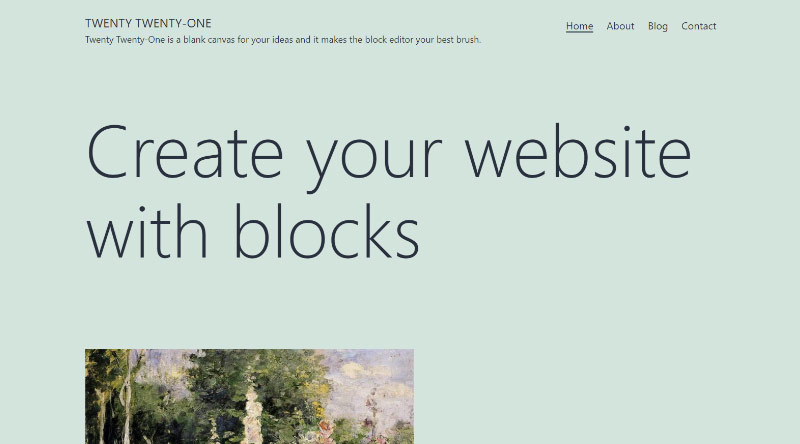
Ici, on peut voir un joli fond vert pastel, des polices élégantes, ainsi que sa galerie intéressante – chaque thème peut proposer un type de galerie d'images différent . En plus de cela, sur ce thème, nous voyons différentes colonnes, une section de pied de page minimaliste et des icônes de médias sociaux qui mènent aux canaux de médias sociaux. Après avoir installé ce thème, le contenu de notre site sera stylisé comme indiqué dans cet aperçu, mais nous pouvons décider quels éléments doivent être ajoutés/supprimés . Bien sûr, cet exemple n'illustre pas tous les éléments inclus dans ce thème. Pour en savoir plus sur les fonctionnalités du thème, vous pouvez parcourir toutes les pages ou lire la description du thème et une liste d'options.
Comme nous l'avons déjà dit, un thème détermine les couleurs, les polices et les autres éléments qui apparaissent sur notre site. Cependant, chaque thème offre un ensemble unique de paramètres et d'options de personnalisation . Par exemple, si vous aimez tout du thème Twenty One, à l'exception de son fond vert, vous pouvez le modifier en fonction de vos préférences.
Lorsque vous recherchez le thème parfait, choisissez le style et l'ambiance de conception que vous aimez, et modifiez tout ce que vous n'aimez pas grâce aux options de personnalisation . Gardez à l'esprit que différents thèmes ont des paramètres et des options de personnalisation différents, alors faites attention à cela avant d'obtenir votre thème. Outre Twenty One Theme qui est assez basique, de nombreux autres thèmes gratuits méritent votre attention. L'un d'eux est le thème Qi .
Ce thème gratuit peut être trouvé sur WordPress.org où vous pouvez en savoir plus sur sa collection de fonctionnalités. Prévisualisons-le pour voir ce qu'il a à offrir.
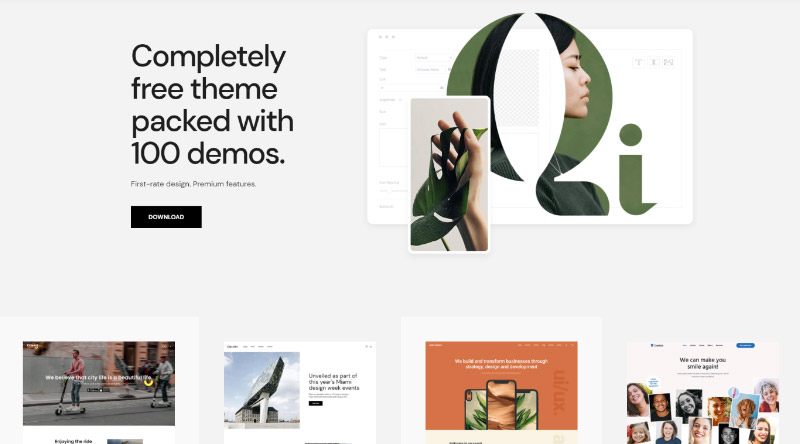
Juste en faisant défiler vers le bas, vous remarquerez la complexité de ce thème. Il existe différents types de démos. Contrairement à Twenty One Theme qui n'a qu'une seule option de conception, Qi vous donne la possibilité de choisir entre différentes démos .
Chaque démo vous offre de nouvelles possibilités et montre différentes directions de conception. La bonne chose à propos des thèmes plus avancés comme Qi est le grand nombre de démos parmi lesquelles vous pouvez choisir. De plus, vous pouvez utiliser non seulement une démo, mais également combiner différentes démos pour obtenir le site qui répond à vos besoins .
Prenons l'exemple de la démo de Cake Shop . Sous le joli curseur de héros, nous voyons des galeries élégantes qui présentent des gâteaux, des témoignages et de nombreux autres éléments du site Web. Si vous aimez ce thème, vous pouvez l'utiliser non seulement pour ce créneau - il suffit de changer les images avec d'autres types de produits et vous êtes prêt à partir .
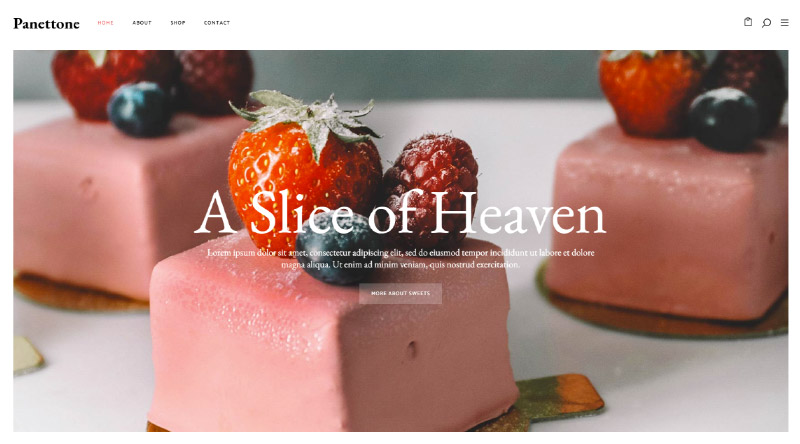
La démo de Toy Store est un autre exemple de démonstration intéressant. Comparé au thème Twenty One qui a une page de blog de base, Toy Store a non seulement une page de blog mais aussi une page de boutique. Donc, si vous envisagez de créer un site Web de boutique, cette démo est une meilleure option que le thème Twenty One.
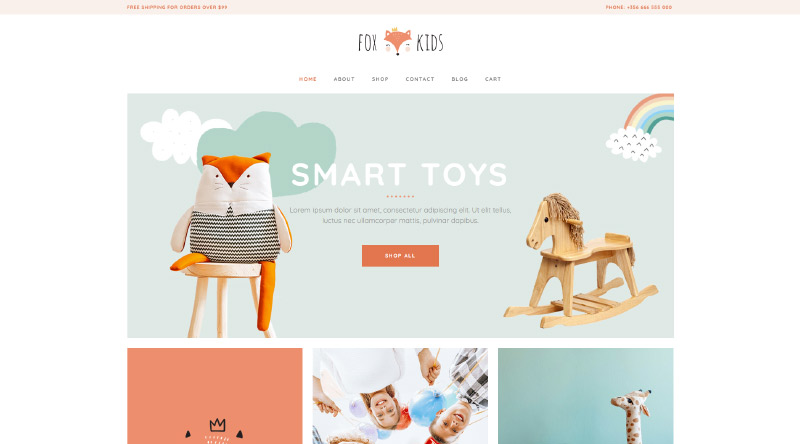
Gardez à l'esprit qu'une démo ne montre pas tout ce qu'un thème peut couvrir. Pour cette raison, avant de faire un achat, lisez toujours la liste complète des fonctionnalités pour être sûr des possibilités .
Maintenant que nous avons clarifié les différences entre WordPress et les thèmes WordPress, ainsi qu'entre les thèmes WordPress et les démos, nous pouvons aller plus loin. Plongeons dans le monde magique des plugins WordPress.
Les plugins sont des outils qui donneront des fonctionnalités supplémentaires à votre thème . Prenons le thème Twenty One comme exemple une fois de plus. Comme nous l'avons déjà dit, ce thème n'inclut pas les fonctionnalités ou les pages de la boutique. Si vous aimez l'ambiance générale de ce thème plus que la démo Toy Store (qui a de nombreuses fonctionnalités de boutique), et que vous souhaitez utiliser Twenty One Theme pour votre boutique en ligne, vous devez installer le bon plugin pour pouvoir le faire . Allez simplement sur les plugins WordPress.org et trouvez celui dont vous avez besoin.
WooCommerce est l'un des plugins de boutique les plus connus et les plus populaires, c'est donc une excellente option pour tout site nécessitant des options de commerce électronique. Bien sûr, ce plugin n'est pas le seul outil de commerce électronique, vous pouvez donc également essayer d'utiliser d'autres options.
Outre les plugins de boutique, vous pouvez trouver des tonnes de plugins qui couvrent des fonctionnalités polyvalentes. Par exemple, si nous voulons créer un calendrier mais que votre thème ne dispose pas de cette fonctionnalité, il vous suffit de rechercher des plugins de calendrier .
Après avoir saisi le terme calendrier dans le champ de recherche, de nombreuses options apparaîtront. Pour trouver le parfait, nous devons comparer les options suggérées - leur conception, leurs notes, le nombre de téléchargements et la liste des fonctionnalités.
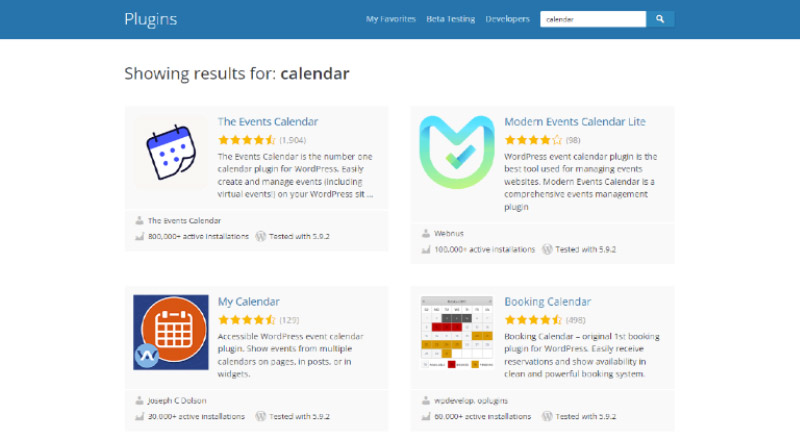
Les plugins SEO sont un autre type de plugin populaire. Si vous avez besoin d'un plugin SEO, installez Yoast ou des plugins similaires bien connus.
Avant d'expliquer en détail les constructeurs WordPress, résumons ce que nous avons appris jusqu'à présent. Ainsi, WordPress est le noyau sur lequel on installe un thème WordPress qui peut être enrichi de plugins – des outils qui apportent des fonctionnalités supplémentaires aux thèmes . D'autre part, les constructeurs nous permettent d'ajouter/supprimer des éléments ou des sections sans écrire une seule ligne de code .
Le constructeur Gutenberg et le constructeur Elementor sont les deux constructeurs les plus populaires du moment. Le constructeur Gutemberg est développé par WordPress, tandis qu'Elementor est le produit d'Elementor LTD, une société de logiciels basée en Israël.
Pour expliquer le fonctionnement des constructeurs, nous reviendrons encore une fois sur le thème Twenty One et le thème Qi. Le premier thème utilise le constructeur Gutenberg pour ajouter des éléments. Ce constructeur est connu sous le nom de constructeur de bloc backend . Ce constructeur s'améliore constamment - de plus en plus, il évolue vers un constructeur qui nous permet de voir immédiatement le résultat final. D'autre part, le thème Qi utilise le constructeur de pages Elementor, qui est un éditeur en direct - chaque modification que nous apportons est instantanément visible .
Gutenberg est un constructeur WordPress par défaut , vous l'obtiendrez donc juste après avoir installé WordPress. Il s'agit d'un constructeur backend qui utilise la technologie des blocs pour ajouter/supprimer du contenu .
Le thème Qi utilise le générateur de pages Elementor. Ce constructeur vous permet d'ajouter du contenu en utilisant différents widgets . De plus, vous verrez instantanément chaque modification que vous apportez, sans quitter la page.
Pour vous montrer comment fonctionnent les constructeurs, nous allons créer deux pages distinctes. L'une sera utilisée pour illustrer Gutenberg et ses fonctionnalités, tandis que d'autres pages seront utilisées pour les tests Elementor.

Le premier s'appelle Test Gutenberg et il vous permet d'ajouter du contenu via des blocs.
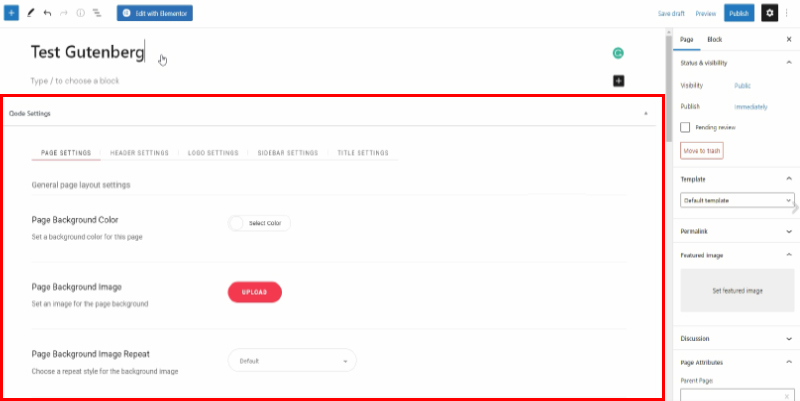
Précisons une chose. Comme vous pouvez le voir, sur l'image ci-dessus, nous pouvons définir et ajuster cette page et ce style de page, pas seulement le contenu de la page. De plus, ces paramètres/options peuvent varier d'un thème à l'autre.
En dehors de cela, il y a une barre latérale droite avec un grand nombre d'options de réglage . Cette barre latérale comprend d' autres paramètres généraux de page, mais nous permet également d'ajuster les blocs que nous utilisons sur notre page .
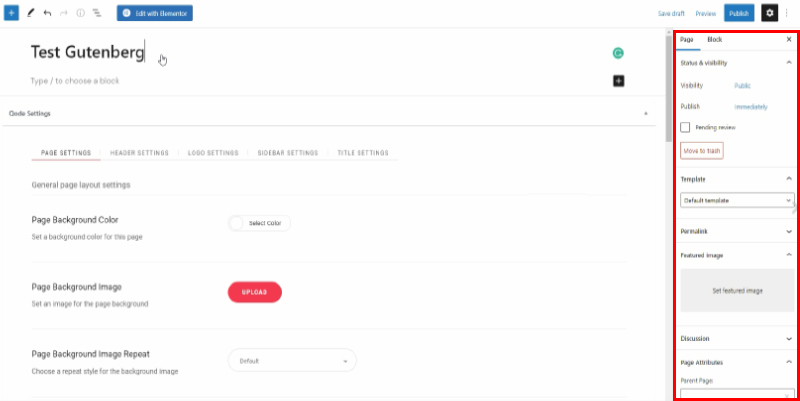
Maintenant, commençons à ajouter des blocs. Il y a deux façons de le faire - en cliquant sur le signe + sur le côté droit ou en cliquant sur le signe + placé dans le coin supérieur gauche.
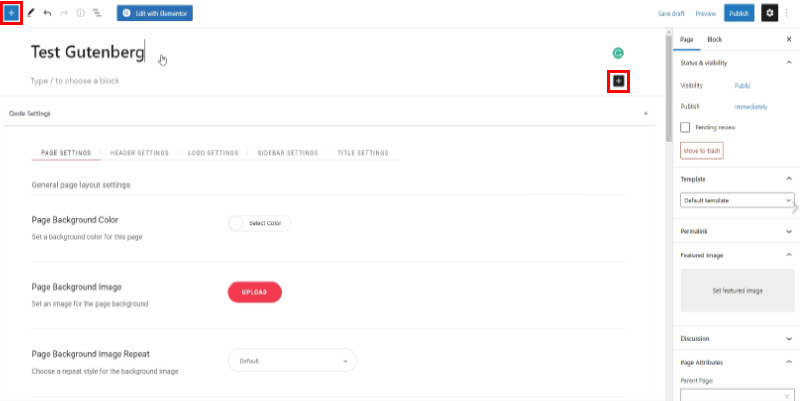
Pour commencer, nous ajouterons des blocs de paragraphes et d'images.
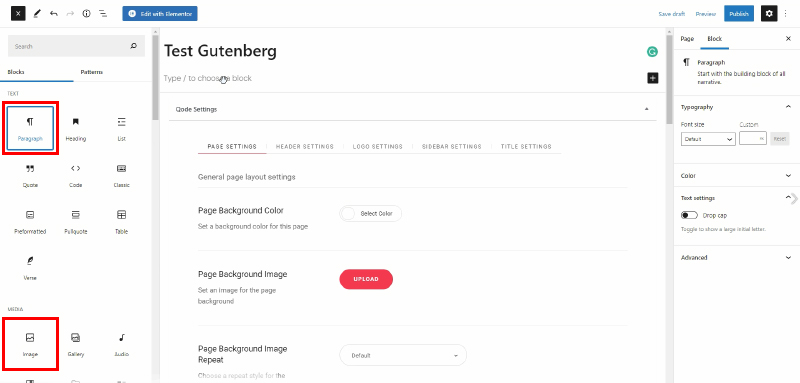
Lorsque nous ajoutons un certain bloc, il sera automatiquement affiché sur la page et utilisé pour l'ajout de contenu . Ce contenu peut être n'importe quoi - texte, image ou tout autre élément pris en charge par ce bloc. Selon les options de bloc, vous pouvez les trouver dans la barre latérale . Ces options nous permettront de styliser l'apparence du bloc.
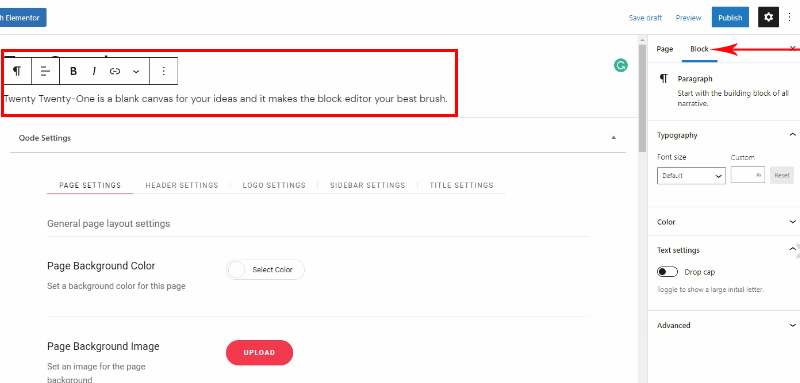
Selon vos besoins, vous pouvez ajouter tout autre type de bloc (un bouton, par exemple). Gutenberg propose des options de blocs polyvalentes. Cependant, les auteurs de thèmes développent souvent leurs propres blocs Gutenberg uniques.
Puisque nous avons ajouté tout ce que nous voulions, nous devons d'abord publier la page.
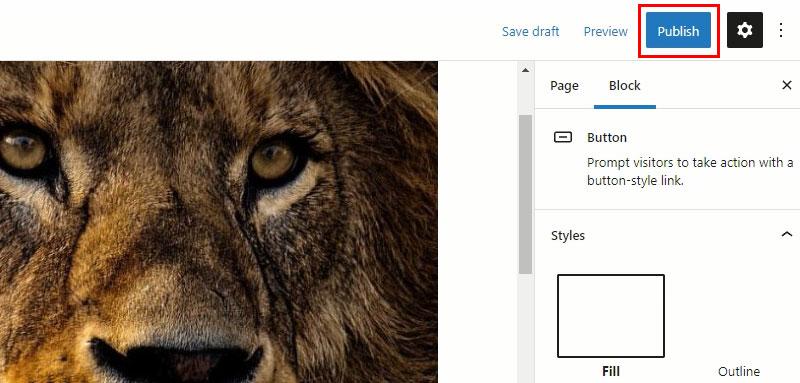
Ensuite, nous cliquons sur > Afficher la page et notre page apparaîtra dans un nouvel onglet. En d'autres termes, nous devons faire quelques pas pour pouvoir voir les changements que nous avons apportés.
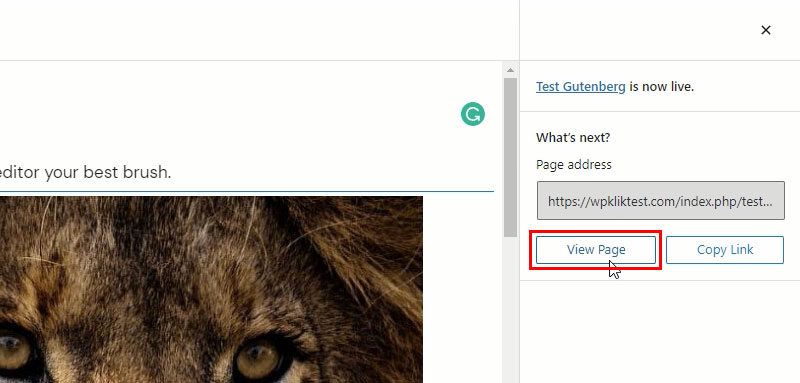
Créons maintenant la deuxième page et explorons le constructeur Elementor. Cette page s'appelle Test Elementor.
Comme vous pouvez le voir, cette page ouvre également l'éditeur Gutenberg et ses paramètres, car il s'agit d'un éditeur WordPress par défaut . Nous utiliserons ces options pour définir la page . Cependant, pour ajuster le contenu, nous utiliserons le constructeur de pages Elementor .
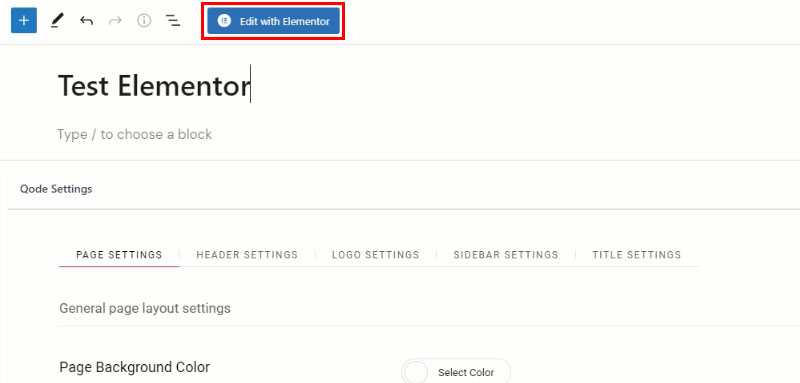
Comme vous pouvez le voir, Elementor est un éditeur en direct avec de nombreuses options de widgets placées dans la section de gauche . Juste après avoir ajouté les widgets souhaités, vous verrez instantanément le changement sur la page - dans Gutenberg, vous devez utiliser un bouton de prévisualisation qui ouvrira la page dans un nouvel onglet.
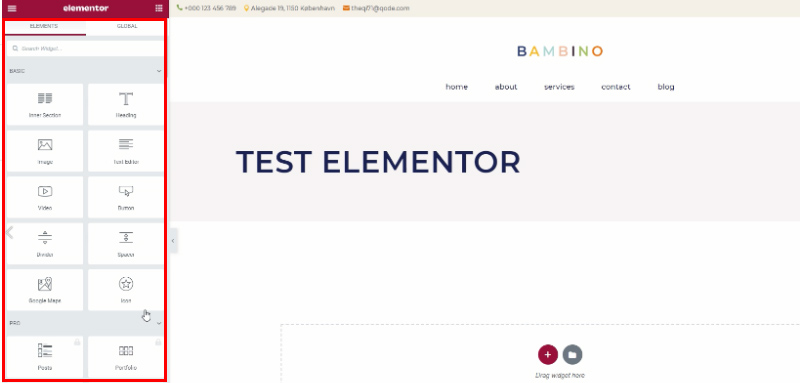
Outre les widgets Elementor par défaut, il existe des widgets supplémentaires développés par différents auteurs . Clarifions juste une chose - ces soi-disant widgets sont des plugins pour Elementor. Dans la plupart des cas, un grand nombre de widgets sont regroupés dans un seul plugin qui vous apporte des tonnes d'options après l'installation. Qi propose une vaste collection de widgets Elementor personnalisés, emballés exclusivement avec ce thème - tous sont marqués de couleur rouge, vous pouvez donc les localiser facilement.
En fonction de vos besoins, vous pouvez ajouter n'importe quel widget que vous aimez . Sélectionnez-le simplement dans la section widget et déposez-le sur la surface de la page sur le côté droit.
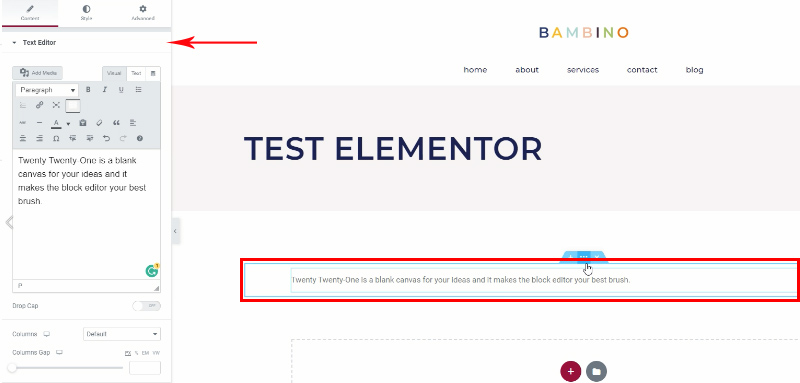
L'ajout de contenu et la stylisation des widgets se font dans la barre latérale, tandis que les modifications peuvent être suivies sur le côté droit .
Bien qu'Elementor propose d'excellentes options conviviales et puisse sembler plus intuitif que Gutenberg, vous pouvez facilement apprendre à utiliser les deux constructeurs . Surtout si vous êtes un débutant complet. Dans le passé, nous utilisions fréquemment WPBakery Page builder , qui est un autre outil de création de site Web principal. Il nous a fallu un peu de temps pour passer à Elementor - un constructeur de page de prévisualisation en direct.
Aujourd'hui, nous utilisons constamment Elementor, car il est devenu notre constructeur de pages préféré. Donc, ne choisissez pas votre thème en fonction du constructeur qu'il prend en charge, car vous pouvez facilement vous adapter à n'importe quelle option.
En combinaison avec le bon thème, les plugins et les constructeurs, WordPress est le choix parfait pour tout type de site Web . Si vous souhaitez créer votre premier site, ces articles vous aideront à le faire facilement. Ce sont les étapes que vous devez suivre si vous souhaitez démarrer avec WordPress.
Choisissez votre nom de domaine
Il n'y a pas de site sans nom de domaine. Apprenez à trouver un nom parfait et consultez les meilleurs conseils pour les noms de domaine .
Trouvez le bon hébergement
Trouver le bon fournisseur d'hébergement peut être délicat, alors gagnez du temps et consultez notre liste des meilleurs fournisseurs d'hébergement .
Connectez-vous à WordPress
Avant de commencer à personnaliser votre site, vous devez apprendre à vous connecter à WordPress .
Explorer le tableau de bord d'administration
Ce tutoriel vous aidera à comprendre le tableau de bord d'administration de WordPress afin que vous puissiez l'utiliser pleinement.
Installation du thème
Une fois que vous avez trouvé votre thème parfait, vous devrez l'installer. Consultez ce tutoriel, qui vous guidera tout au long de l' installation du thème WordPress .
Installer des plugins
Lorsque le thème est installé, vous pouvez commencer à explorer des plugins qui apporteront des fonctionnalités supplémentaires. Apprenez à installer facilement des plugins .
Profitez de la personnalisation !
Enfin, changez les couleurs, les polices, les dimensions - explorez ce que votre thème a à offrir et créez le site de vos rêves.
Nous espérons que cet article vous a été utile. Si vous l'avez aimé, n'hésitez pas à consulter également certains de ces articles !
- Le moyen le plus simple d'ajouter le curseur avant et après à votre site Web
- Comment personnaliser votre formulaire de contact 7 Style en toute simplicité
- Exemples de sites Web d'entreprise les plus inspirants
